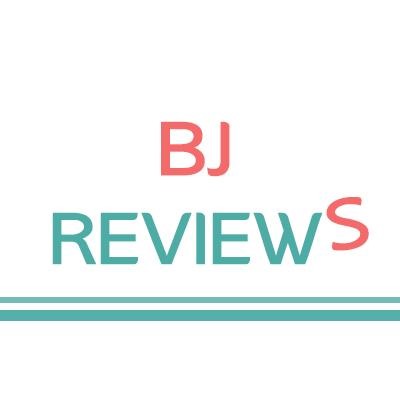티스토리 뷰

그래픽 디자이너는 마우스 보다 타블렛을 더 많이 쓰게 될텐데요. 타블렛이 마우스 보다 좋은 점은 학창시절부터 써온 펜으로 그림을 그리듯, 글씨를 적어 가듯 디자인을 할 수 있는 점이라 볼 수 있고 어린 시절부터 친숙하게 사용해온 펜이라는 도구를 컴퓨터로 옮겨 작업 효율을 높이는 목적이 크기에 디자이너들이 주로 사용하고 있습니다. 게다가 이같은 감성적인 부분도 분명 존재 있지만 보다 세밀한 작업에선 마우스의 한계를 느끼게 되며, 드로우윙 전용 태블릿을 선택하게 되는 편입니다.
본 글에서 소개드릴 그래픽 타블렛은 베이크에서 출시한 A15라는 모델입니다.
베이크는 상대적으로 저렴한 비용에 양질의 품질의 그래픽 툴을 제공하고 있는데 A15에선 10x6inch 작업 영역과 12개의 핫키를 지정 가능하며, 8192레벨의 압력 감도 레벨로 자유로운 드로우윙을 할 수 있어 작업 효율이 높다는 점 말씀드리며 리뷰를 시작하겠습니다.

출처 - 베이크
VEIKK A15 그래픽 타블렛 살펴보기


베이크 A15 패키지는 펜, 태블릿, TYPE-C 케이블, 여분 펜촉, 매뉴얼로 구성되어 있습니다.

매뉴얼은 제품 사양과 구성 그리고 펜촉 교체 방법에 대하여 기재되어 있는데. 태블릿이 처음이시라면 가볍게 살펴보시길 추천드립니다.

베이크 A15의 펜과 악세서리.

베이크 A15 펜은 그립부 하단에 2개의 버튼이 있습니다. 이버튼은 전용 프로그램을 사용하게 되면 원하시는 기능을 할당할 수 있는데 마우스 더블클릭, 키보드 ENTER 키, 마우스 휠 업/다운 등 자주쓰는 버튼을 지정할 수 있어 유용합니다.

그립감에 대해 말씀드리자면 먼저 플라스틱 재질로 무게 부담이 적고, 두툼한 편이다 보니 움켜쥐는 그립감이 썩 나쁘지 않습니다.
펜의 경우 충전을 요구하지 않아 자유롭게 사용가능하며, 기존의 충전용 타블릿 펜을 사용하시던 분들이라면 편리함을 느끼실 거라 예상됩니다.

베이크 A15는 총 10개의 여분 펜촉을 지원하고 있습니다.
힌편 태블릿 펜촉의 경우 필압 기능을 수차례 사용하다 보면 한두 달도 안되어 마모되기도 합니다.
이 부분은 개개인 마다 편차가 있지만 한 달에 하나씩 교체한다 쳐도 10달은 거뜬히 쓸 수 있는 수량이기 때문에 별거 아닌 거 같지만 태블릿 사용자 입장에서 생각해보면 넉넉한 지원을 해주고 있다고 보이는 부분입니다.

크기는 358mm*200mm*9mm로 14인치*7.9인치 사이즈로, A4 용지에서 길이가 좀 더 길어졌다고 볼 수 있는 크기를 지녔습니다.
작업 영역은 254mm*152.4mm(10인치*6인치)로 넉넉한 공간을 제공하며,12개의 핫 키를 지정할 수 있습니다.
앞서 펜 그립부 2개의 버튼에 기능을 할당하듯 베이크 전용 프로그램을 이용하여 원하시는 기능을 지정, 작업 효율을 높일 수 있습니다.
주요 스펙으론 '8192레벨'의 압력 감도를 지녔으며, 이수치는 10만 원 이하 태블릿 기준 경쟁력 있는 감도라는 코멘트 드려봅니다.
압력 감도는 태블릿에선 중요한 요소로 자연스러운 드로우윙과 음압 감도 부분에 영향을 끼치기 때문에 꼼꼼히 비교하시길 바라겠습니다.
그 외 250PPS 응답속도와 펜 해상도 5080 LPI의 제품 사양을 보유하고 있습니다.

최신 인터페이스인 TYPE-C 포트 지원.
VEIKK 그래픽 타블릿 프로그램 소개

베이크 전용 프로그램은 드라이버 및 필압이나 기능 할당을 할 수 있기 때문에 A15를 사용한다면 적극 추천드립니다.
물론 필압 조절이나 기능 할당을 안하시겠다라면 프로그램을 설치하시지 않아도 되겠지만 이경우 A15를 잘 활용하고 계신다고 말씀드리긴 어려울 거 같습니다.

https://veikk.co.kr/board/view.php?&bdId=driver&sno=1
베이크 코리아
베이크 코리아, VEIKK Korea
veikk.co.kr
설치를 원하신다면 상단 링크로 이동 바랍니다.
MAC과 Windows 두 가지 버전을 다운로드할 수 있으니 사용하시는 운영체제에 맞게 설치하시기 바랍니다.

베이크 프로그램을 열어보시면, 상단 캡처와 같이 설정창이 나타나게 됩니다.
주요 기능은 펜 설정(음악 조절, 펜 기능 할당), 맵핑 설정(화면 제어부), 그리고 12개의 버튼에 핫키 지정 총 3가지로 압축됩니다.
펜 설정에선 필압을 조절할 수 있기 때문에 추구하시는 감도로 설정하시길 추천드립니다.
여기서 필압을 너무 세게 조율하거나 혹은 약하게 설정하기 보다는 적절히 제어될 정도로 조절하는 것이 포인트라 볼 수 있습니다.

맵핑 설정으로 태블릿의 화면 제어 영역을 설정할 수 있습니다.
아울러 오른손, 왼손 모드를 선택할 수 있으며 펜 모드, 마우스 모드도 이 항목에서 지정할 수 있습니다.

마지막으로 12개의 버튼에 키보드나 마우스 관련 단축키를 세팅할 수 있습니다.
그래픽 툴마다 단축키가 제각각 다르다보니 매순간 변경해야 하나 걱정하실지 모르시겠지만 단축키를 프로그램마다 별도 지정이 가능하기 때문에 번거롭지 않게 쓰실 수 있습니다.
이를테면 포토샵용 단축키 세팅, 일러스트용 단축키 세팅을 제각각 따로 할 수 있습니다.
여담이나 자주 쓰는 키를 12개를 핫키로 지정하시고후, 손에 익게 된다면 놀라운 작업 속도를 낼 수 있으니 핫키 사용은 추천드립니다.
필압 테스트, 포토샵 리터칭 작업 후기

상기 이미지는 베이크 A15 그래픽 태블릿의 필압 테스트 장면입니다.
테스트상에선 거친 느낌의 브러시를 사용하였으나 필압이 정상적으로 작동이 되는 모습 체크하실 수 있습니다.

아울러 상단 흑백 이미지에 컬러 작업을 할 예정입니다.
참고로 제 직업은 사진과 영상 관련 업종이다 보니 드로우윙 작업보다는 주로 색감 작업, 리터칭 관련 업무에서 태블릿을 써왔습니다.
베이크 A15 역시 평소 해오던 리터칭 작업으로 테스트할 것입니다.

리터칭 작업 소감으론 정교한 테스트는 아니었지만 과정중 펜 터치가 유하고 자연스러웠습니다.
그래픽 툴이 익숙하시고 키보드나 마우스처럼 태블릿 사용이 친숙한 유저라면 분명 원하는 결과물을 얻어낼 거라 예상됩니다.

베이크 A15로 처리한 색상 리터칭 작업 결과물.
https://www.youtube.com/watch?v=-RQJ0hF2fbk&feature=youtu.be
작업 관련 풀 영상.
5배속 영상이며, 분량은 3분가량이니 참고를 원하신다면 살펴봐주시기 바랍니다.
베이크 A15 어떤 유저에게 쓰임새있을까?
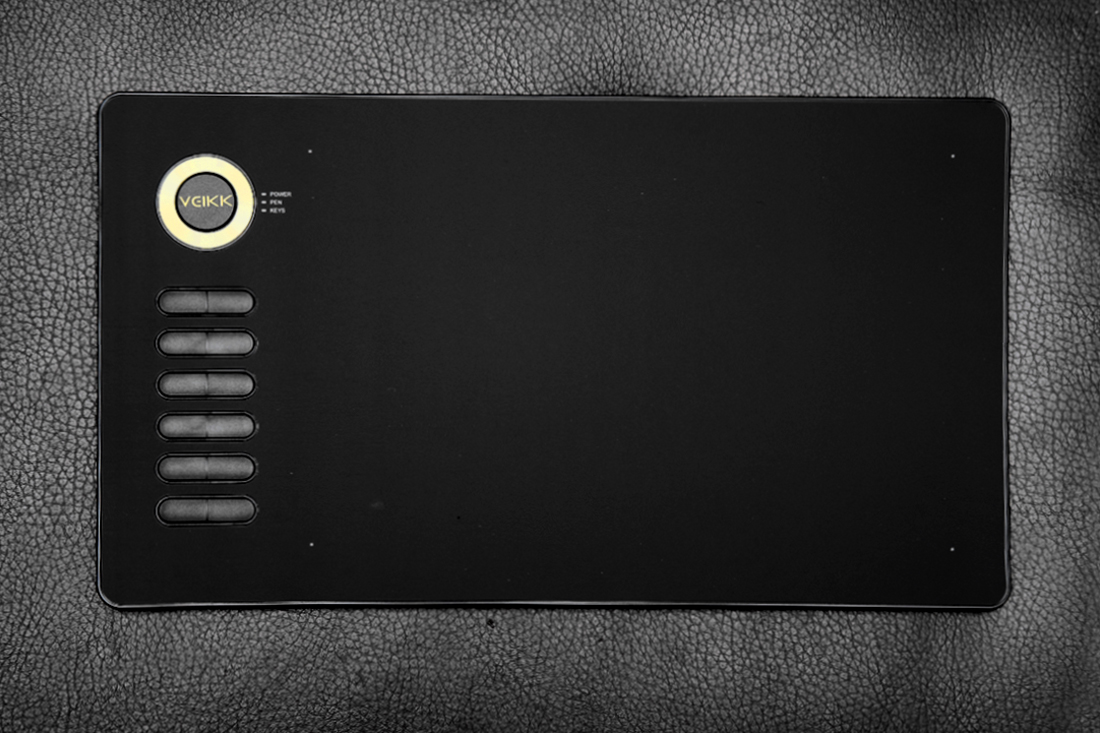
빠른 시간내 양질의 퀄리티를 얻어내야 하는 전문 그래픽 디자이너. 그리고 극히 세밀한 작업과 필압 성능을 좀 더 요구하는 디자인에선 A15 보다 스펙좋은 기기도 있기 때문에 이같은 작업을 주로하는 전문가라면 보다 사양 좋은 제품을 선택하는게 옳다고 보입니다.
반면 디자이너를 꿈꾸는 입문자나 라이트한 디자인 작업자 혹은 디자이너는 아니지만 그래픽 작업 비중이 어느 정도 있는 사람들에겐 사용상 크나 큰 불편을 느끼긴 어려울 제품이라 생각됩니다.
이같은 유저들에게 메리트가 있는 부분은 베이크 A15와 유사 스펙 제품을 구하려고 한다면 보다 비싼 비용을 지불해야 할지 모르기 때문입니다.
직접 써보니 가격은 입문기인데 성능은 중급기 수준이라 느꼈기 때문에 이같은 말씀드리며 리뷰를 마칠까 합니다.
VEIKK A15 그래픽 태블릿 특징 정리

1. VEIKK 프로그램 연동을 통하여 핫키 12개 지정 및 필압, 기능 할당 가능
2. 8192레벨의 스타일러스의 높은 감도와 필압 그리고 자연스러운 드로잉 구현
3. 충전이 필요 없는 펜 기원 및 최신 인터페이스인 USB Type-C 적용

http://veikk.co.kr/goods/goods_view.php?goodsNo=1000000002
베이크 코리아 VEIKK 그래픽타블렛 A15
베이크 코리아
veikk.co.kr
'IT 및 자유 주제' 카테고리의 다른 글
| 앤커 리버티2 프로 1DD+1BA 하이브리브 무선 이어폰 심층 리뷰 (0) | 2020.02.08 |
|---|---|
| 정림전자 지마스타 JG320CQF165NB 리얼165 32인치 커브드 QHD 게이밍 모니터 리뷰 (0) | 2020.02.04 |
| 충전하면서 살균하자! 이공 엔립 살균 무선충전기 QCUV-SK10 소개 (0) | 2020.01.30 |
| 와사비망고 휴대용 모니터 Artview FHD 160 Ninebolt 여인3 체험단 모집 (0) | 2020.01.27 |
| 뭉친 근육 풀어주는 요이치 헬스건, YOITCH 무선 진동 마사지건 리뷰 (0) | 2020.01.26 |
- Total
- Today
- Yesterday
- 음감용이어폰
- 운동용이어폰
- ASUS
- TFZ
- 파워서플라이
- 블루투스이어폰
- 게이밍모니터
- SSD추천
- CPU쿨러추천
- 밸런스이어폰
- 서린씨앤아이
- 무선이어폰추천
- 무선이어폰
- 올라운드이어폰
- 중고음이어폰
- CPU쿨러
- 가성비이어폰
- 저음이어폰
- 케이스추천
- 유선이어폰
- 이어폰추천
- 마우스추천
- 보컬이어폰
- PC케이스
- 모니터링이어폰
- 컴퓨터케이스
- 유무선공유기
- 고음이어폰
- 게이밍마우스
- 이어폰
| 일 | 월 | 화 | 수 | 목 | 금 | 토 |
|---|---|---|---|---|---|---|
| 1 | 2 | 3 | 4 | 5 | ||
| 6 | 7 | 8 | 9 | 10 | 11 | 12 |
| 13 | 14 | 15 | 16 | 17 | 18 | 19 |
| 20 | 21 | 22 | 23 | 24 | 25 | 26 |
| 27 | 28 | 29 | 30 |